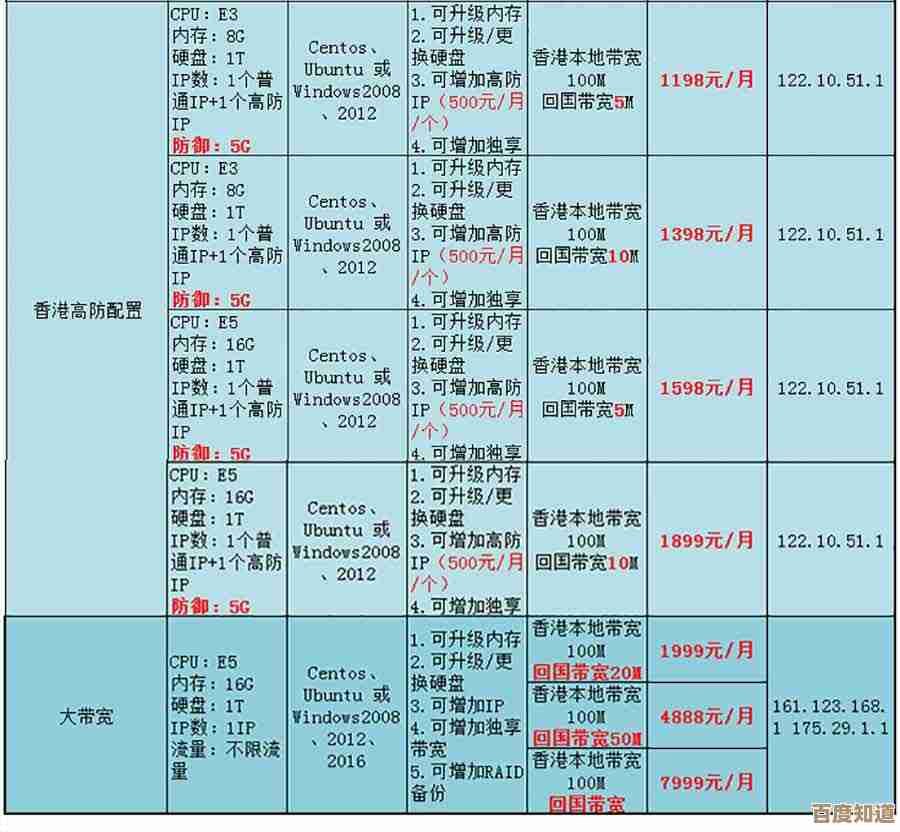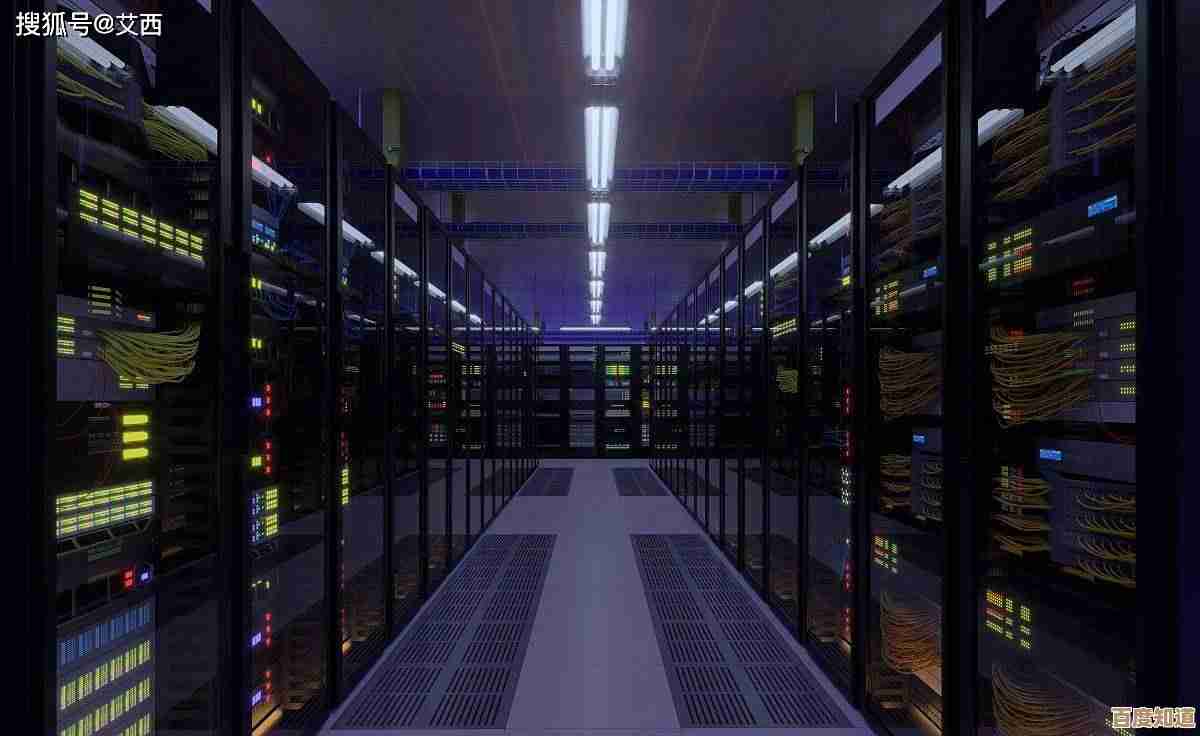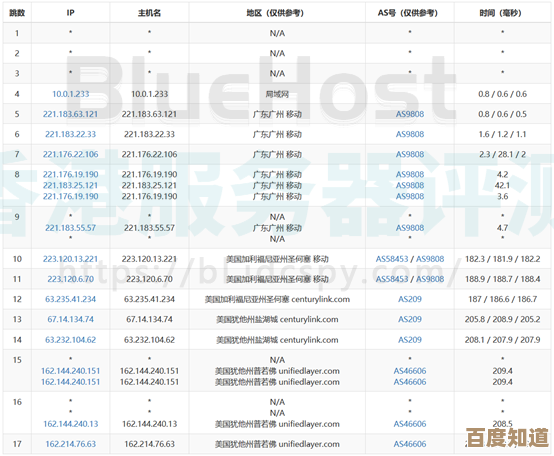获取华硕笔记本最新版声卡驱动,兼容多种系统稳定运行
- 问答
- 2025-11-08 09:20:51
- 4
要获取华硕笔记本最新版声卡驱动,并确保它能兼容多种Windows系统(如Windows 10和Windows 11)稳定运行,最可靠、最直接的方法是访问华硕官方的技术支持网站,这是最权威的来源,因为华硕会为其生产的每一款笔记本型号提供经过严格测试、专门优化的驱动程序,能最大程度保证硬件的兼容性和稳定性,直接使用第三方驱动更新软件或从非官方渠道下载,虽然可能方便,但存在驱动版本不匹配、捆绑恶意软件或导致系统不稳定的风险。
你需要准确知道你的华硕笔记本的具体型号,这个信息至关重要,因为不同型号的笔记本使用的声卡硬件可能完全不同,对应的驱动程序也因此不同,用一个错误的驱动,轻则导致声卡无法工作,重则可能引起系统蓝屏,查找型号的方法很简单:你可以查看笔记本底部的标签或铭牌,上面通常会清晰印有型号,Zenbook UX533FN”、“TUF Gaming FX506”等,另一种方法是在键盘上同时按下“Windows键”和“R键”,打开运行对话框,输入“cmd”并回车,然后在弹出的黑色命令提示符窗口中输入“systeminfo”并回车,在显示的信息中找到“系统型号”这一行,后面的就是你的笔记本型号。
拿到型号后,就可以访问华硕官方网站,你可以通过搜索引擎搜索“华硕支持”或“ASUS Support”来进入官网,进入网站后,在页面上方的搜索框内输入你的笔记本型号进行搜索,在搜索结果中,选择你的确切型号,进入该产品的支持页面。
在产品支持页面,你会看到“驱动程序和工具软件”之类的标签页,点击进入后,你需要选择你正在使用的操作系统,例如Windows 10 64位或Windows 11 64位,这一步是确保兼容性的关键,一定要选择正确,选择好系统后,页面会列出所有可用的驱动程序,你需要在下拉列表中找到“声卡驱动”或“Audio Driver”,列表通常会显示多个版本的驱动,请选择版本号最新、发布日期最近的那个,这通常意味着它包含了最新的性能优化和错误修复,对新型操作系统的兼容性也最好。
点击下载后,你会得到一个安装文件,通常是压缩包或可执行文件(.exe),如果是压缩包,需要先解压,运行安装程序(Setup.exe),按照屏幕上的提示一步步完成安装,在安装过程中,建议暂时关闭所有正在运行的应用程序,特别是音乐、视频播放器等会调用声卡的程序,安装程序可能会提示需要重启电脑,请务必按照要求重启,以确保驱动被完全加载并生效。
如果在安装最新版声卡驱动后,出现了声音问题,比如没有声音、杂音、爆音或系统不稳定,这可能是由于新驱动与你的特定硬件环境存在兼容性问题,这时,回退到旧版本驱动是一个有效的解决方案,你可以在同一个华硕支持页面的驱动列表中,选择一个发布日期较早、版本号稍旧的声卡驱动进行下载和安装,上一个稳定版本是较好的选择,在安装旧版驱动前,最好先卸载当前的问题驱动,你可以通过进入“控制面板”->“程序和功能”(或“应用和设置”),找到现有的声卡驱动程序(名称可能包含“Realtek Audio Driver”、“Conexant Audio”等),将其卸载,然后再安装旧版驱动。
除了从华硕官网直接下载,Windows系统自带的Windows Update有时也会推送经过微软兼容性认证的硬件驱动,你可以尝试在“设置”->“更新和安全”->“Windows更新”中,点击“检查更新”,系统可能会自动下载并安装一个通用的声卡驱动,这个驱动虽然可能不是华硕提供的最新版,但通常稳定性很高,可以作为驱动无法正常安装时的备选方案。
如果以上方法尝试后问题依旧,声音问题可能并非由驱动本身引起,你可以检查一下Windows的声音设置,确保没有将输出设备误选为其他设备(如虚拟音频设备),也可以尝试插入耳机,看耳机是否有声音,以判断是否是笔记本自带扬声器出现了硬件故障,访问华硕支持网站时,除了驱动程序,也可以查看一下是否有最新的BIOS更新,有时,更新BIOS可以解决底层硬件兼容性问题,从而间接修复声音问题。
获取稳定兼容的华硕笔记本声卡驱动的核心路径是:确认笔记本型号 -> 访问华硕官方支持网站 -> 选择对应操作系统 -> 下载最新版声卡驱动 -> 安装并重启,若遇问题,则考虑回退旧版驱动或利用Windows更新,坚持从官方渠道获取驱动,是保障系统稳定运行的最重要前提。

本文由凤伟才于2025-11-08发表在笙亿网络策划,如有疑问,请联系我们。
本文链接:http://www.haoid.cn/wenda/60953.html